
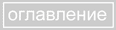

 | 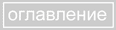 |  |
С выделенной областью можно делать много разных полезных вещей. Первое, что мы попробуем, это заливка выделенной области. Для залики выделенной области можно использовать команду FILL из меню EDIT. Вы уже сталкивались с инструментом заливки Paint Bucket и теперь задаёте совершенно законный сопрос - зачем дублировать эти команды? На самом деле эти команды не дублируют друг друга. Инструмент Paint Bucket заливает область по принципу толерантности (точно также как работает инструмент Magic Wand), а команда FILL заливает всю выделенную область., без каких либо условий. Кроме этого есть ещё несколько отличий, которые мы рассмотрим позже.
Итак, как использовать эту команду? Выделяем область на изображении, далее есть несколько вариантов действий. Самый простой вариант - это воспользоваться клавиатурными сокращениями. Если Вы захотели залить выделенную область основным цветом, то это комбинация Alt+Backspace, а если есть желание залить выделенную область фоновым цветом то комбинация Ctrl+Backspace.
Для более точной настройки процесса заливки лучще использовать диалоговое окно команды FILL. Для того, что бы его вызвать необходимо выбрать пункт FILL меню EDIT. Теперь рассмотрим диалоговое окно команды FILL.
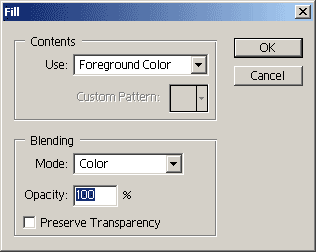
У этого диалогового окна есть два раздела - Contents и Blending. В первом разделе вы можете установить то, чем вы будете заливать выделенную область. Рассмотрим более подробно список USE.
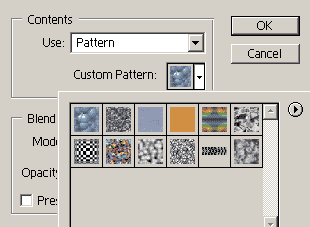
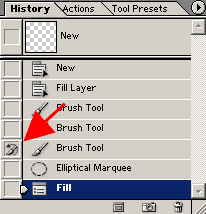
В разделе Blending вы можете наблюдать уже знакомые пункты. Прежде всего MODE - режимы или алгоритмы наложения. Затем Opacity - непрозрачность заливки. Внизу находится флажёк preserve transparency. Этот пункт означает, что если у Вас есть прозрачные фрагменты слоя, то они залиты не будут. На текущий момент Вы ещё не знакомы с понятием слоя и его прозрачности, поэтому мы ещё вернёмся к этому вопросу.
В качестве примера рассмотрим следующий случай. Откройте файл dune.tif из папки sample. Выделите небо при помощи инструмента Magic Wand (всё небо можно выделить щёлкая волшебной палочкой и одновременно удерживая нажатой кнопку Shift - сложение выделений). Установите основным цветом красный цвет. После того, как вы выделели область неба, воспользуйтесь командой Fill. В настройках команды установите следующие параметры: use - foregraund color, mode - color burne и нажмите OK. Теперь небо приобрело тёмно красный оттенок. Теперь инвертируйте выделение (т.е теперь должен быть выделен песок). Повторим процедуру заливки, только теперь в качестве цвета заливки используем 50% Gray. В результате мы получили мрачноватый марсианский пейзаж.

Кроме возможности заливки выделенной области существует возможность обводки по контуру выделения. Как это происходит мы сейчас рассмотрим. Для того, чтобы обвести контур выделения необходимо его сначала получить. Приступим:
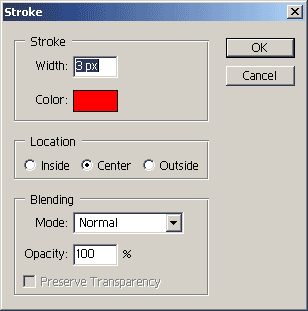
Рассмотрим подробнее параметр Location. Он указывает на то, с какой стороны произойдёт обрисовка контура выделения. Если вы выбрали inside - то обрисовка произойдёт внутри контура выделения, если center - то контур выделения будет в центре созданой обрисовки, в случае outside - обрисовка контура произойдёт по внешней стороне контура выделения.
 | 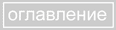 |  |